Zentrale Gutscheinverwaltung in VARIO 8
Zuletzt aktualisiert am 19. Dezember 2023
In der VARIO Gutscheinverwaltung (Menüpunkt 7.6.1) erhalten Sie eine Übersicht über alle Gutscheine, welche in der Kasse erstellt wurden und welche in VARIO selbst angelegt wurden.
Einstellungen
Damit Einzweckgutscheine in der Belegverwaltung als Position dargestellt werden können, müssen zuerst in der Parameterverwaltung im Bereich Gutscheine, Gutscheinartikel für den jeweiligen MwSt.-Satz hinterlegt werden:
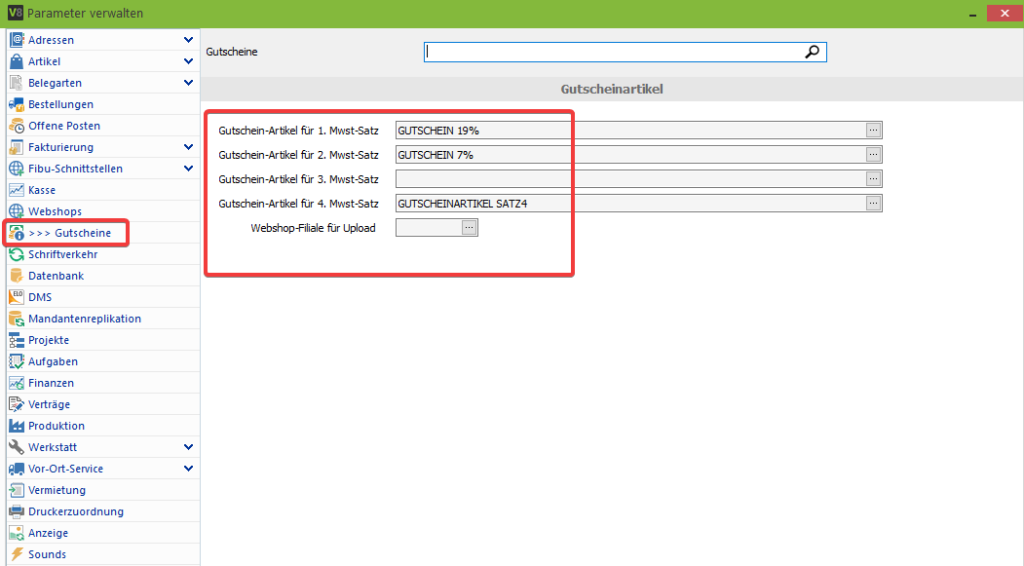
Gutscheine verwalten
Legen Sie Ihre Gutscheine besser über die Belegverwaltung, oder die Kasse an und nutzen Sie die Gutscheinverwaltung nur als Übersicht für Ihre Gutscheine. Für hier angelegte Gutscheine gibt es keine Gegenbuchung für die Buchhaltung, dies kann bei einer Prüfung für Schwierigkeiten sorgen.
Reiter Gutschein
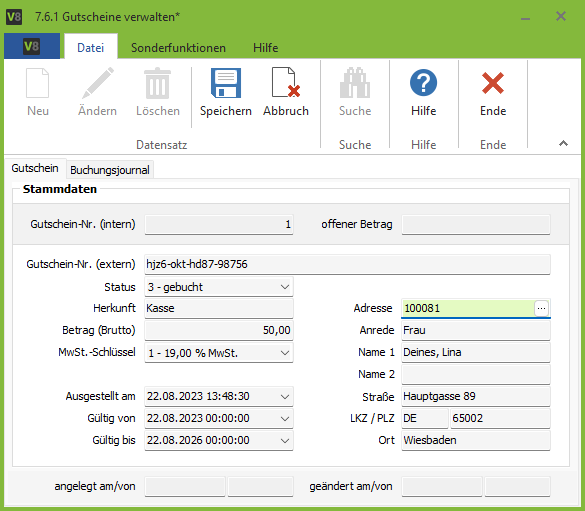
Auflistung aller Felder mit entsprechender Bedeutung
Gutschein-Nr. (intern)
Die interne Gutscheinnummer wird fortlaufend hochgezählt und kann nicht manuell vergeben werden.
offener Betrag
Hier wird Ihnen der offene Betrag des jeweiligen Gutscheins angezeigt.
Gutschein-Nr. (extern)
Hier können Sie eine externe Gutscheinnummer für den jeweiligen Gutschein hinterlegen.
Status
Hier wird Ihnen der Status des Gutscheins angezeigt (gebucht, reserviert, storniert).
Herkunft
Hier können Sie bei einer manuellen Anlage die Herkunft des Gutscheins hinterlegen. Wurde der Gutschein in der Kasse erstellt wird hier der Name der Kasse angezeigt.
Betrag (Brutto)
Hier können Sie den Betrag des Gutscheins festlegen.
MwSt.-Schlüssel
Hier können Sie auswählen für welche MwSt. der Gutschein eingelöst werden kann. Wird hier zum Beispiel 19% hinterlegt, kann dieser Gutschein auch nur zum Kassieren von Artikel mit 19% MwSt. eingelöst werden.
Ausgestellt am
Hier ist das Datum des Austellungszeitpunkts zu sehen.
Gültig von
Hier können Sie für den jeweiligen Gutschein ein Gültigkeitsdatum hinterlegen.
Gültig bis
Hier können Sie für den jeweiligen Gutschein ein Gültigkeitsdatum hinterlegen.
Adresse
Hier können Sie eine Adresse auswählen, oder eine Adresse eintragen.
Reiter Buchungsjournal
Hier erhalten Sie eine Übersicht, wann und über welchen Betrag der Gutschein belastet wurde.
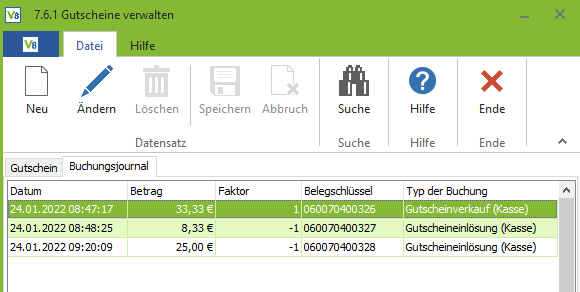
Kassengutscheine übernehmen
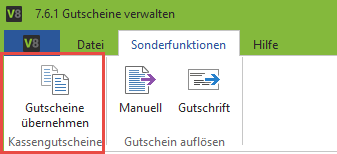
Wird die Gutscheinverwaltung das erste mal gestartet, haben Sie die Möglichkeit die bisher in den jeweiligen Kassenfilialen separat erstellten Gutscheine in “Gutscheine aus dem Zählerkreis der VARIO” umzuwandeln.
Hierbei empfehlen wir die Kassen vorher abzurechnen und danach in der Parameterverwaltung der Kasse die Umstellung vorzunehmen (Parameterverwaltung in der Kasse ->Kasse ->Gutschein ->Gutscheinzählerkreis über die VARIO 8 Live-Anbindung beziehen).
Danach kann diese Umstellung nicht mehr rückgängig gemacht werden.
Weitere Informationen finden Sie auf unserer Handbuchseite zur Umstellung lokaler Kassengutscheine auf die zentrale Gutscheinverwaltung.
Sonderfunktionen
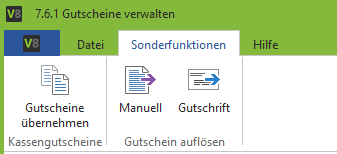
Im Reiter Sonderfunktionen haben Sie die Möglichkeit vorhandene Kassengutscheine in VARIO zu übernehmen, oder den aktuellen Gutschein aufzulösen, entweder manuell oder durch Umwandlung in eine Gutschrift.
Gutscheine in VARIO erstellen und einlösen
Nur mit VARIO Version 8.5.!
Die folgenden Funktionalitäten sind nur mit der aktuellen VARIO Version 8.5. verfügbar.
Allgemeine Einstellungen
Damit Sie in der VARIO Gutscheine verkaufen und einlösen können, müssen Sie als erstes in der Artikelverwaltung neue Artikel für Gutscheine mit der Artikelart ‘ohne Bestandsführung’ und mit den Optionen nicht ‘rabattierfähig’ und nicht ‘skontierbar’ anlegen. Sie benötigen für jeden Mehrwertsteuersatz einen eigenen Artikel.
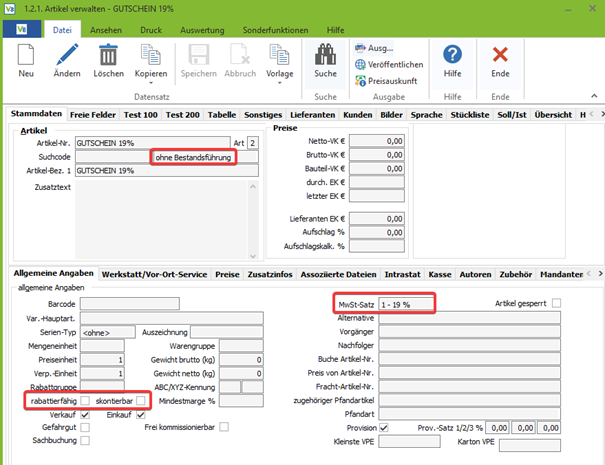
Diese angelegten Artikel müssen als nächstes in der Parameterverwaltung -> Gutscheine für den jeweiligen MwSt.-Satz hinterlegt werden.
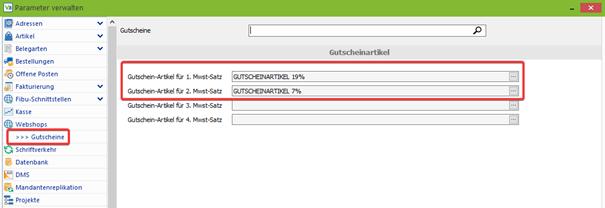
Gutscheinverkauf Belegverwaltung
Nachdem Sie diese Vorbereitungen abgeschlossen haben, können Sie in der Belegverwaltung den Gutscheinartikel als Position hinzufügen und somit einen Gutschein über die VARIO verkaufen.
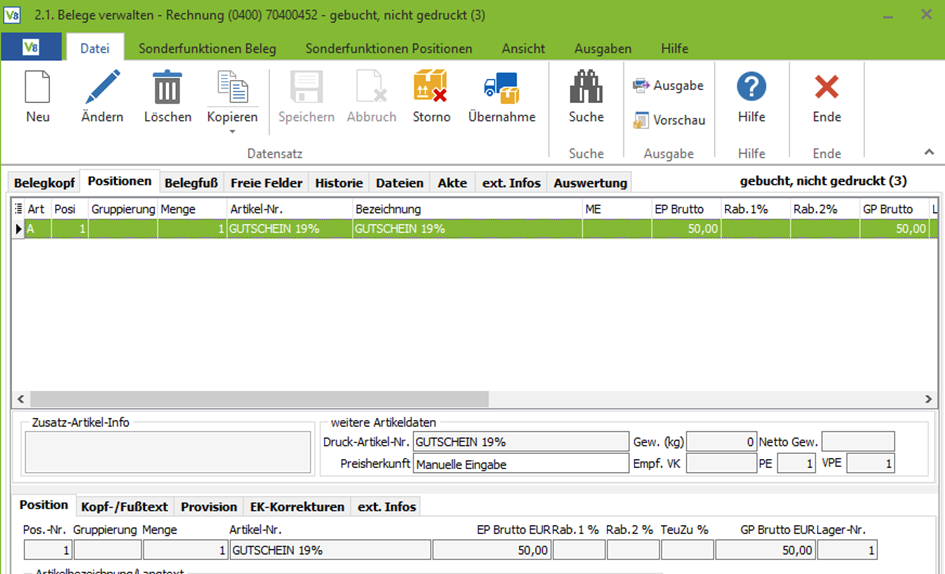
Gutscheinsichtbarkeit erst nach Rechnungsstellung
Der Gutschein erscheint erst in der Gutscheinverwaltung (Menüpunkt 7.6.1), wenn eine Rechnung oder eine Lieferschein/Rechnung gebucht wurde.
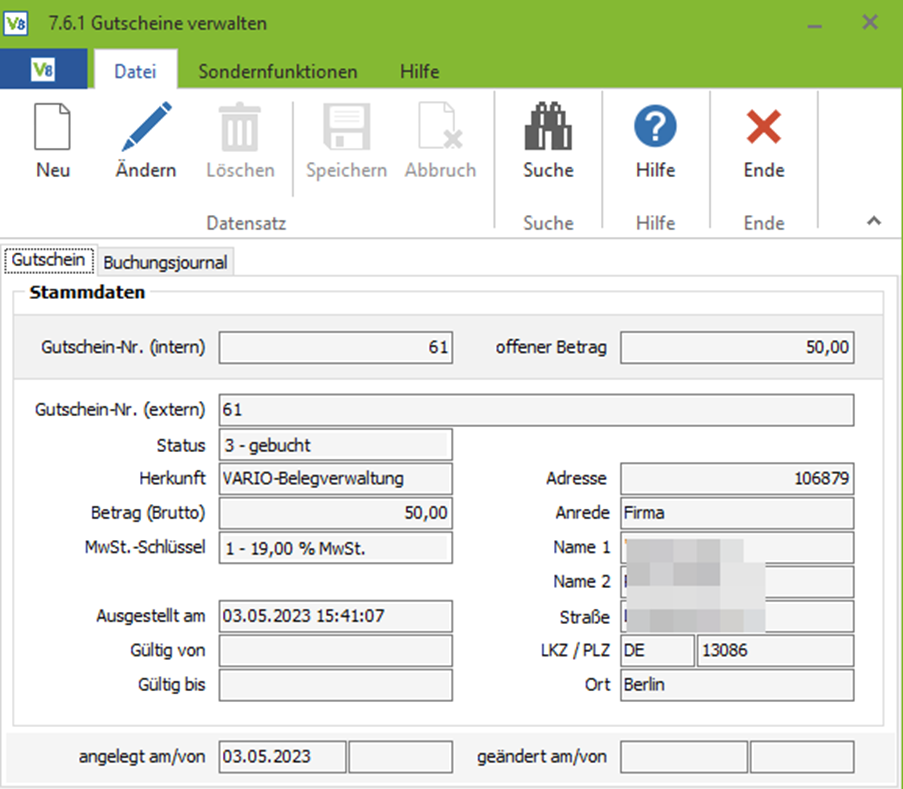
Gutscheineinlösung in der Belegverwaltung
Um einen Gutschein eines Kunden in einem Beleg einzulösen, haben Sie zwei Möglichkeiten (der Beleg darf nicht gebucht sein und man muss im Bearbeitungsmodus sein):
- Mit einem Rechtsklick in die Positionen
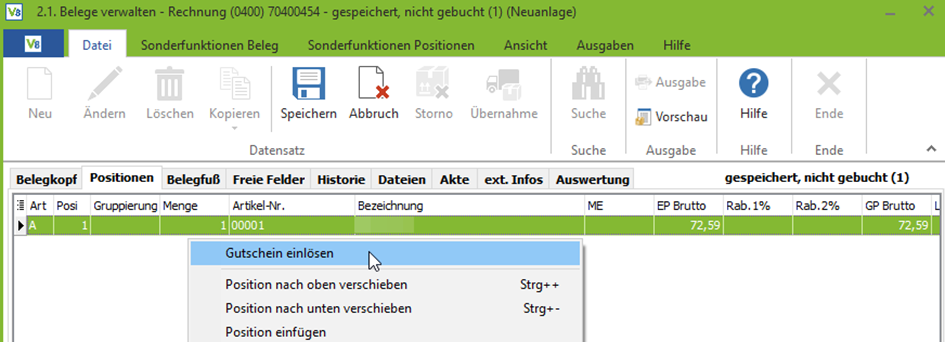
2. Über Sonderfunktion Beleg -> Gutschein einlösen
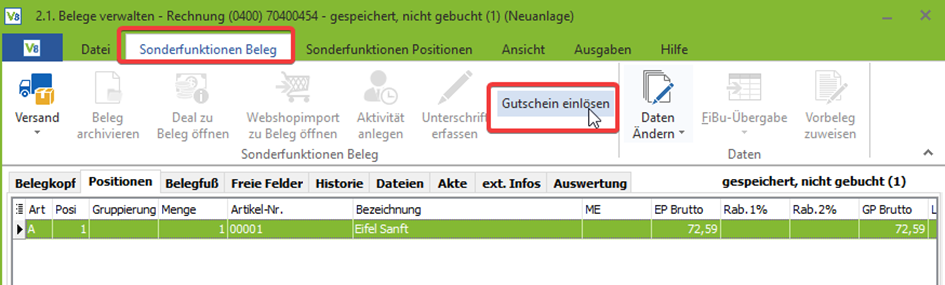
In beiden Fällen öffnet sich die Gutscheinsuche. Hier werden Ihnen zum einen alle Gutscheine aufgelistet und zum anderen wird Ihnen hier der offene Belegbetrag und der offene Gutscheinbetrag angezeigt.
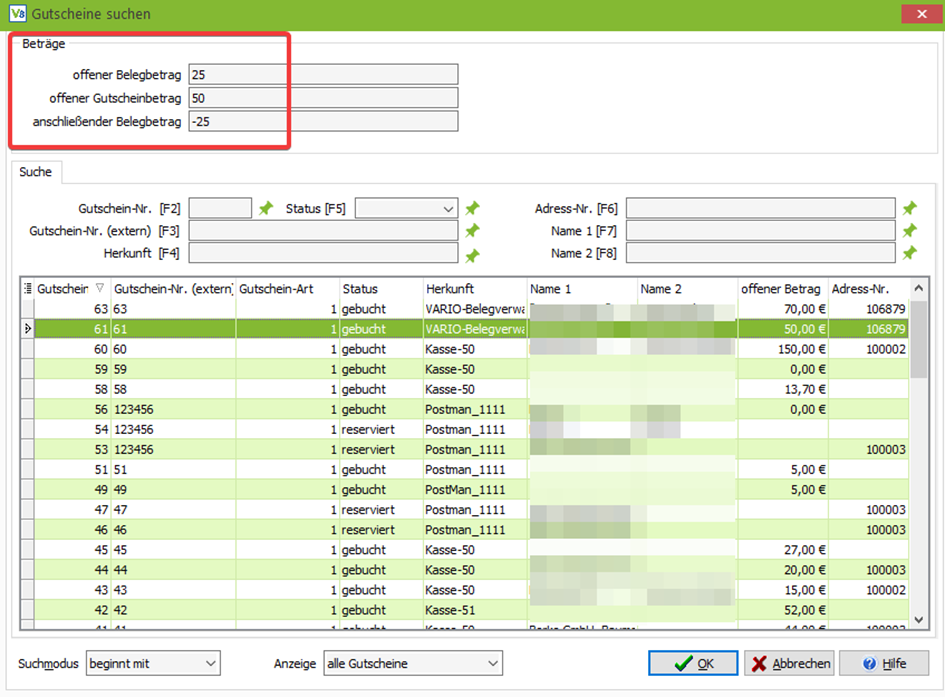
In dem oben gezeigten Beispiel haben wir den Belegbetrag von 25€, mit unserem zuvor angelegten Gutschein über 50 € verrechnet.
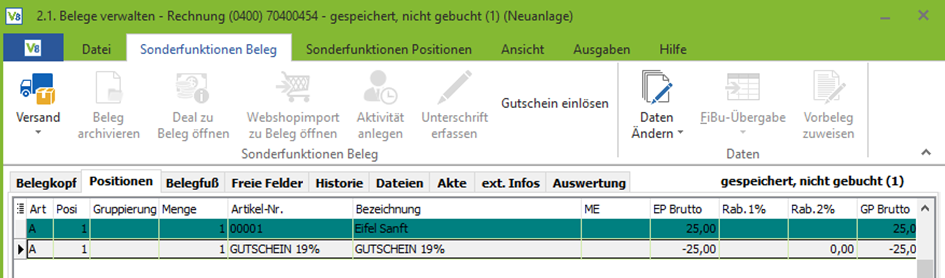
Nachdem der Beleg gebucht wurde, haben wir noch einen restlichen Gutscheinbetrag von 25 €.
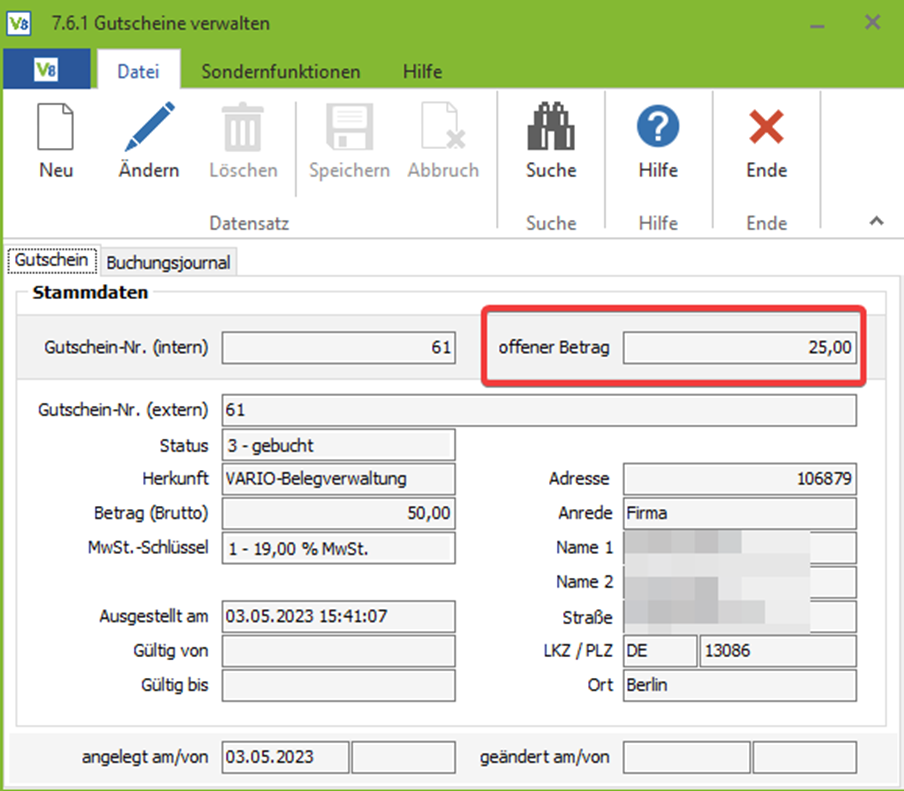
3. Wenn eine Rechnung/Lieferscheinrechnung für einen Kunden gebucht wird und es gleichzeitig für diesen Kunden offene Gutscheine gibt (mit der gleichen MwSt. wie die Positionen der Rechnung), öffnet sich ein Fenster, in dem Sie einen/mehrere Gutscheine für die Verrechnung auswählen können.
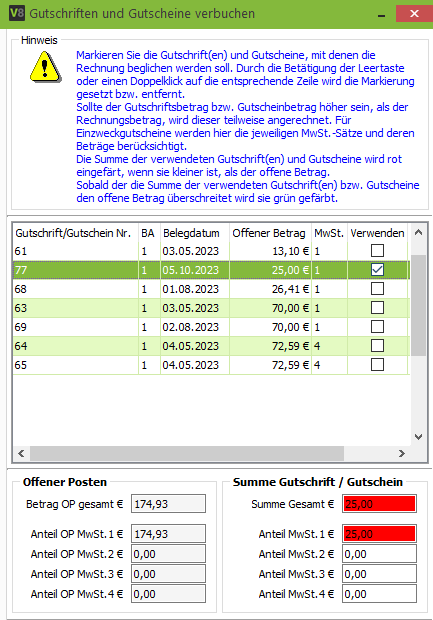
Zahlungen per Gutschrift
Eine Zahlung für einen Beleg (Menüpunkt 7.1) kann jetzt auch mit einem Gutschein erfolgen.
Wählen Sie hierzu den entsprechenden Beleg aus und klicken anschließend auf „Zahlung per Gutschrift“:
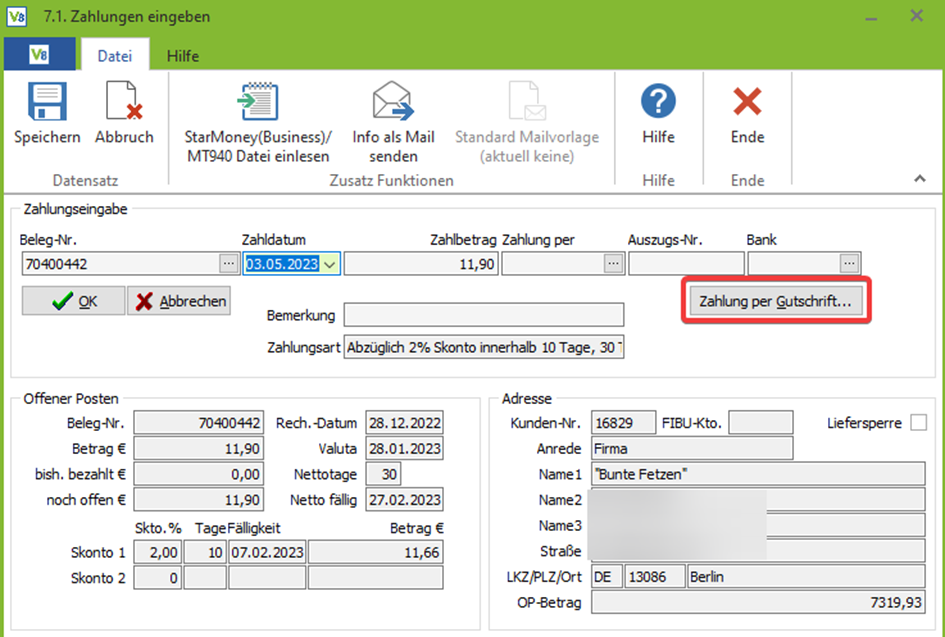
Auch hier öffnet sich dann wieder eine Suche, in der Gutschriften und Gutscheine für die Rechnungsadresse angezeigt werden. Hier wählen Sie unseren Restgutscheinbetrag aus dem oberen Beispiel mit einem Doppelklick aus.
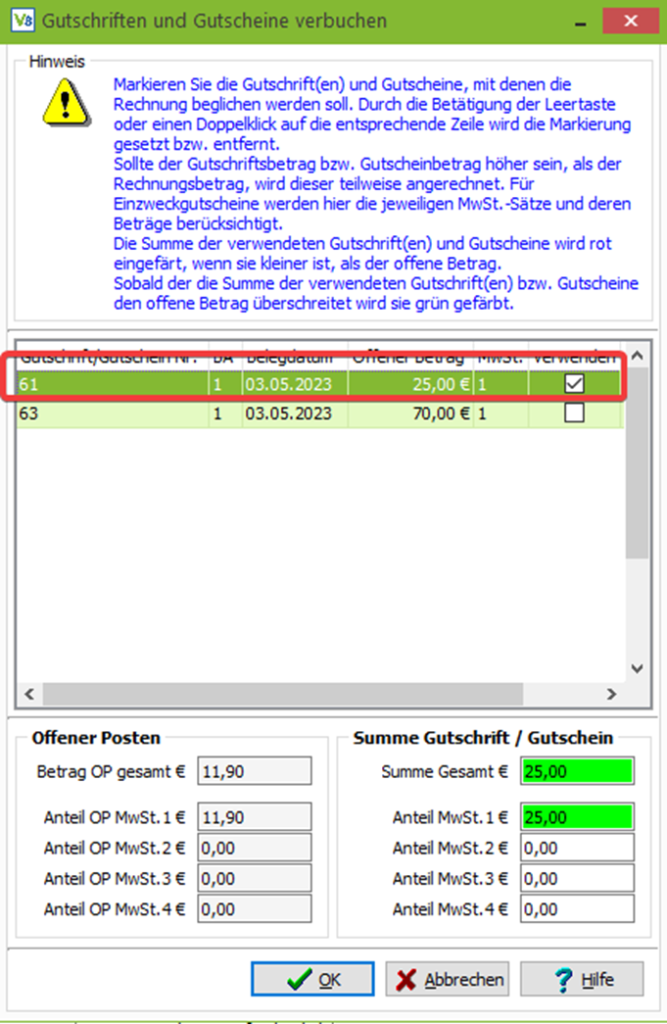
Jetzt hat der Gutschein nur noch einen offenen Restbetrag in Höhe von 13,10€.
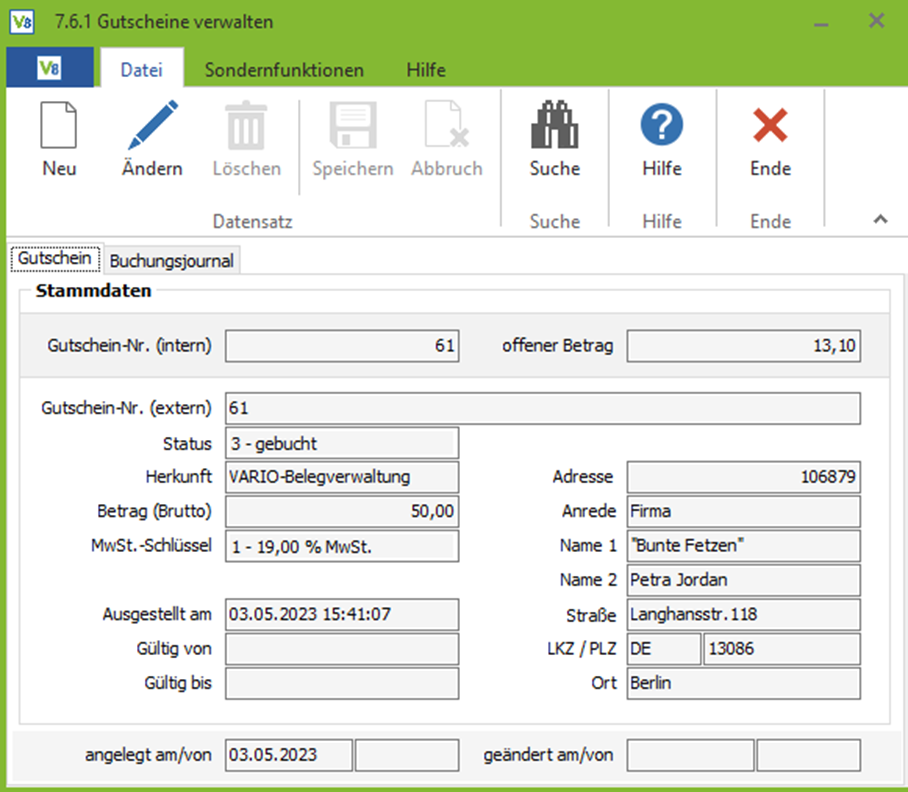
Über die Zahlungsart einen Gutschein anlegen
In der Verwaltung der Zahlungsarten (Menüpunkt 1.4.1) gibt es die Option „Bei Gutschrift einen Gutschein buchen“:
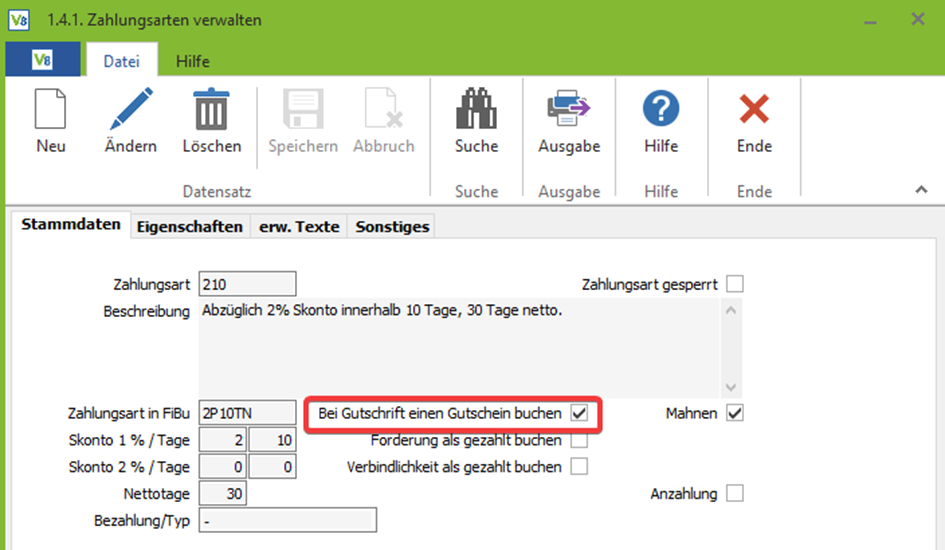
Wenn Sie diese Option aktiviert haben und eine Rechnung/Lieferscheinrechnung mit dieser Zahlungsbedingung die Möglichkeit…
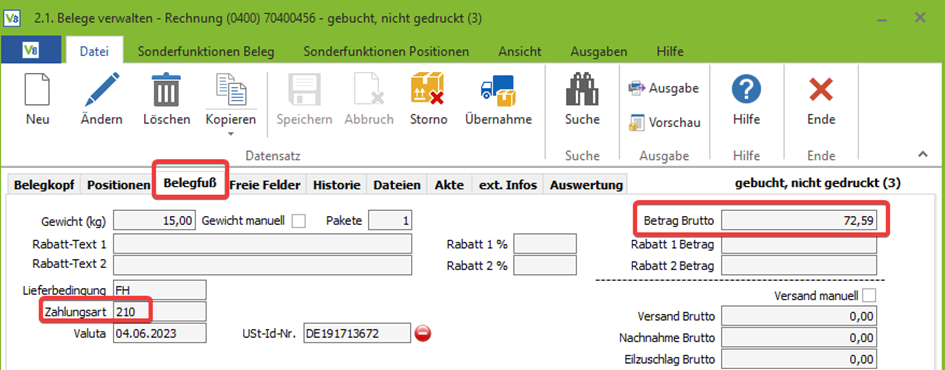
…in eine Gutschrift zu übernehmen:
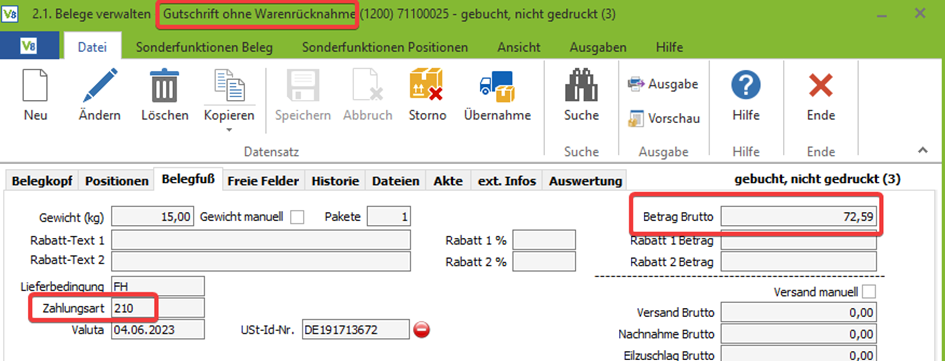
So wird direkt ein entsprechender Gutschein erstellt.
Gutscheine in Shopware 6 nutzen
Mit dem Plugin “EasyCoupon” von Net Inventors GmbH können Sie ihre in VARIO erstellten Gutscheine auch an Ihren Shopware 6 Shop übermitteln und Ihre Kunden können diese dort einlösen.
Weiterführende Informationen zum Thema “Gutscheine in Shopware 6”, erhalten Sie auch auf unserer Handbuchseite Seite im Bereich Globale Gutscheinverwaltung in Shopware 6.